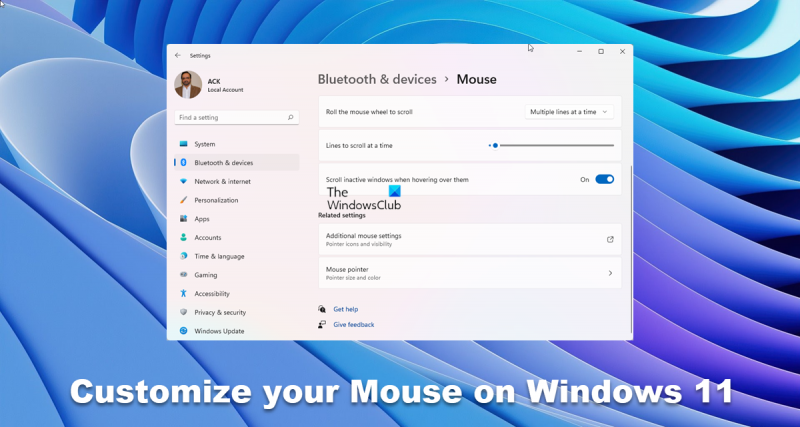Ако сте ИТ стручњак, знате да прилагођавање дугмади миша, показивача и курсора у оперативном систему Виндовс 11/10 може бити прави проблем. Али уз мало знања, можете учинити процес много лакшим. Ево како да прилагодите дугмад миша, показивач и курсор у оперативном систему Виндовс 11/10.
Прво, мораћете да отворите контролну таблу. Да бисте то урадили, једноставно потражите „Контролна табла“ у менију Старт. Када га пронађете, кликните на 'Миш' да бисте отворили подешавања миша.
У подешавањима миша видећете одељак под називом „Дугмад“. Овде можете променити функције тастера миша. На пример, можете заменити функције левог и десног дугмета, или можете потпуно онемогућити једно од дугмади.
Затим ћете желети да погледате одељак „Показивач“. Овде можете променити величину и боју курсора, као и брзину којом се креће. Такође можете да омогућите или онемогућите трагове показивача, што може бити од помоћи ако имате проблема са праћењем курсора на екрану.
Коначно, пожелећете да пређете на одељак „Курсор“. Овде можете бирати између разних облика курсора. Такође можете изабрати да ваш курсор анимира када га померате, што може бити забавно ако користите прилагођени курсор.
То је све што је потребно за прилагођавање дугмади миша, показивача и курсора у оперативном систему Виндовс 11/10. Уз мало труда, искуство са мишем можете учинити много бољим. Па шта чекате? Само напред и почните да прилагођавате!
Виндовс 11 омогућава корисницима да прилагоде и персонализују подешавања. Са милионима корисника широм света са различитим преференцијама и личностима, неки људи желе да се прилагоде. Персонализација миша може вам у великој мери помоћи у раду. Овај чланак ће вам показати како подесити миш у Виндовс 11 .
форматирајте ц погон из командне линије

Како прилагодити дугмад миша, показивач, курсор у оперативном систему Виндовс 11
Могућност персонализације миша у оперативном систему Виндовс 11 може бити корисна за графичке уметнике који раде са пуно боја и морају у складу са тим да промене курсор миша. Можда постоје људи са условима који ће захтевати промену курсора миша како би га могли удобније користити.
- Промените боју курсора
- Промените величину курсора
- Промените курсор текста
1] Промените боју курсора
Можда радите пуно са графиком у различитим бојама и треба вам другачија боја курсора миша. Ово ће помоћи да се означи курсор миша на позадини различитих боја. Такође помаже људима који могу имати проблема са одређеним бојама. Промена боје такође може бити само начин да персонализујете курсор, чинећи га својим, а не као сви остали. Можда желите једнобојну боју или могућност промене боје у зависности од тога шта је изнад.
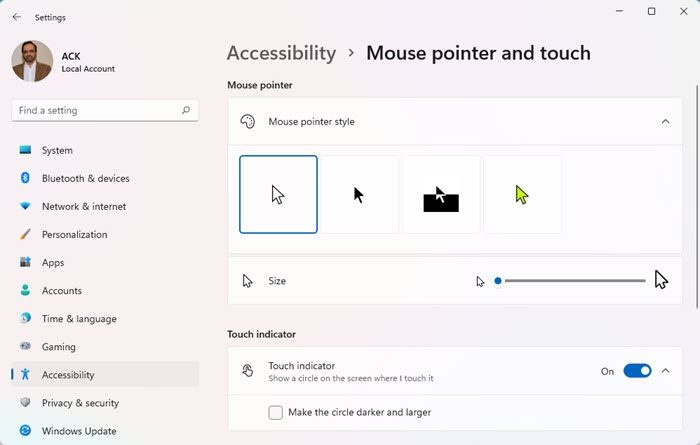
Да бисте променили боју курсора у оперативном систему Виндовс 11:
- Идите на икону за претрагу на траци задатака и откуцајте Подешавања миша , и кликните на њега.
- Бићете одведени у Блуетоотх и уређаји - миш прозор.
- Идите на дно прозора и кликните Показивач миша .
- Бићете одведени у Приступачност – показивач миша и додир .
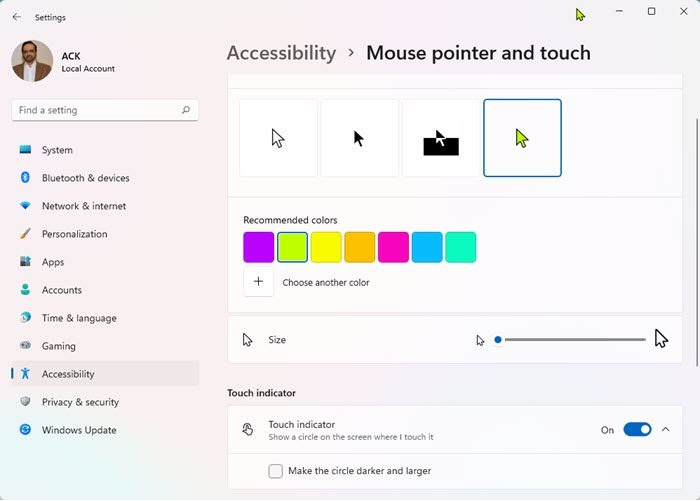
Погледајте испод Показивач миша, а затим Стил показивача миша. Видећете четири опције боја: бела, црна, обрнута и прилагођена. Бела даје обичан бели курсор, црна даје обичан црни курсор, обрнута даје курсору супротну боју од објекта преко којег се налази, а прилагођена опција вам даје опцију да промените боју курсора. Желим.
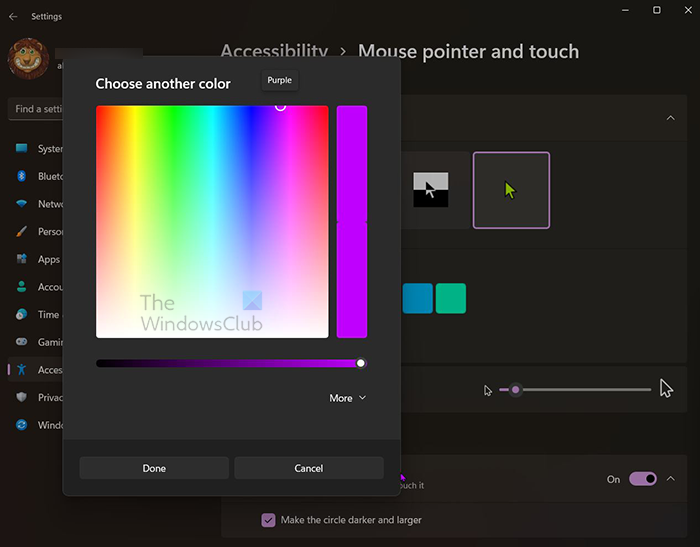
Када изаберете прилагођено. Видећете неке препоручене боје, а затим + да бисте изабрали другу боју.
У опцији да изаберете другу боју, можете додатно да прилагодите боју померањем курсора преко различитих боја.
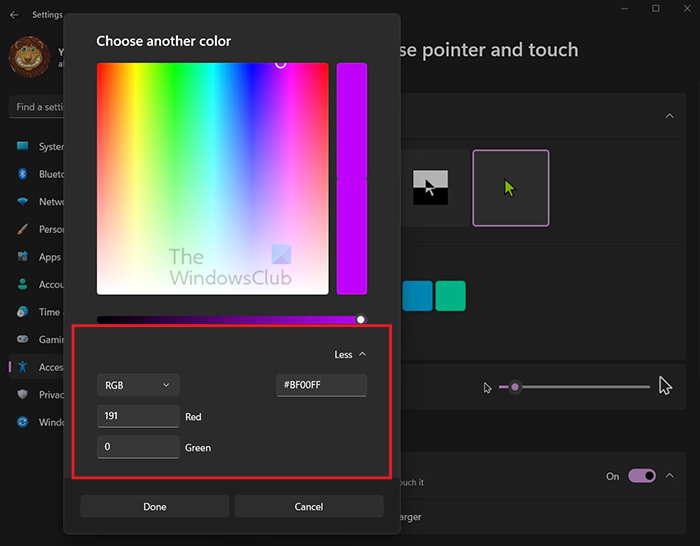
Такође можете бирати Више ући Црвена, зелена и плава (РГБ) вредности или код боја укључен # .
позадина двоструког монитора различитих резолуција
2] Промените величину курсора
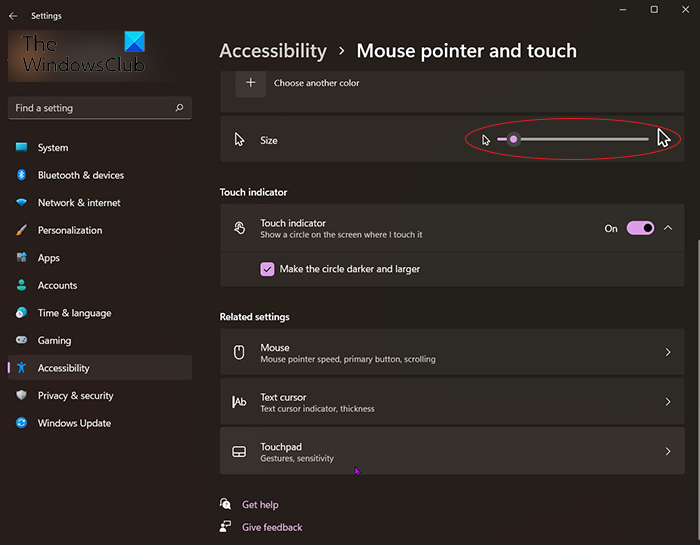
Курсор је можда премали за вас и желите да буде мало већи или много већи. Ово помаже у приступачности за људе којима је можда потребан већи курсор за бољу видљивост.
- Да бисте променили величину курсора, кликните на „Покрени и претражи“ или идите на икону за претрагу на траци задатака, откуцајте „опције миша“ и кликните на њу да бисте отворили.
- Бићете преусмерени на прозор Блуетоотх и уређаји - Миш. идите на дно прозора и кликните Показивач миша .
- Бићете преусмерени на „Приступачност“ – „Показивач миша и додир“. Погледајте испод Показивач миша, а затим Стил показивача миша. Погледајте испод опције боје и видећете величину.
- Постоји клизач, можете померити клизач улево или удесно да би показивач миша био већи или мањи.
Индикатор додира
Ако имате рачунар са екраном осетљивим на додир, можете променити индикатор додира и омогућити Прикажи круг на екрану када га додирнем . такође можете да круг буде тамнији и већи избором ове опције.
Додатна подешавања миша
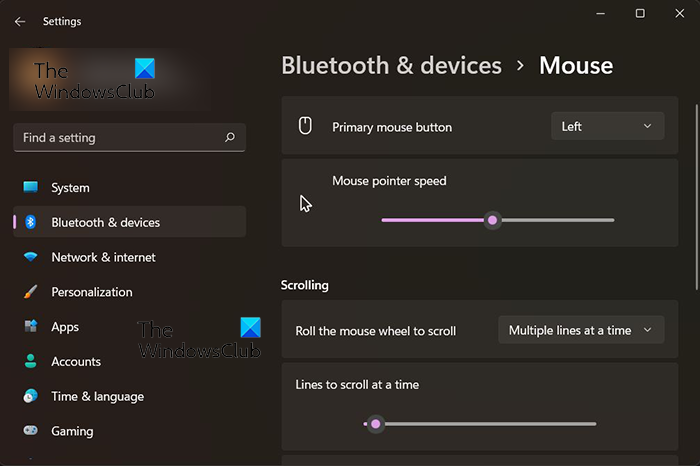
Примарно дугме миша
Да ли сте икада имали ситуацију да леви тастер миша, који је примарни тастер миша, не ради? Може одбити да одговори или кликне двапут када вам треба један клик. Ако не можете одмах да промените миша, можете да подесите десни тастер миша као примарни. Кликните на стрелицу надоле где се налази „лево“ и изаберите „десно“.
Брзина показивача миша
Можете променити брзину показивача миша и померити клизач улево да бисте успорили и удесно да бисте убрзали.
скроловање
Померање се може променити према вашим потребама. Можете изабрати како померање функционише када се точкић миша ротира. Подразумевано померање је више редова истовремено. Кликните на стрелицу надоле и приказаће се друга опција померања – један по један екран. Можете одабрати ову другу опцију ако желите.
Можете одабрати колико редова ћете померати истовремено померањем клизача удесно или улево.
3] Промените курсор текста
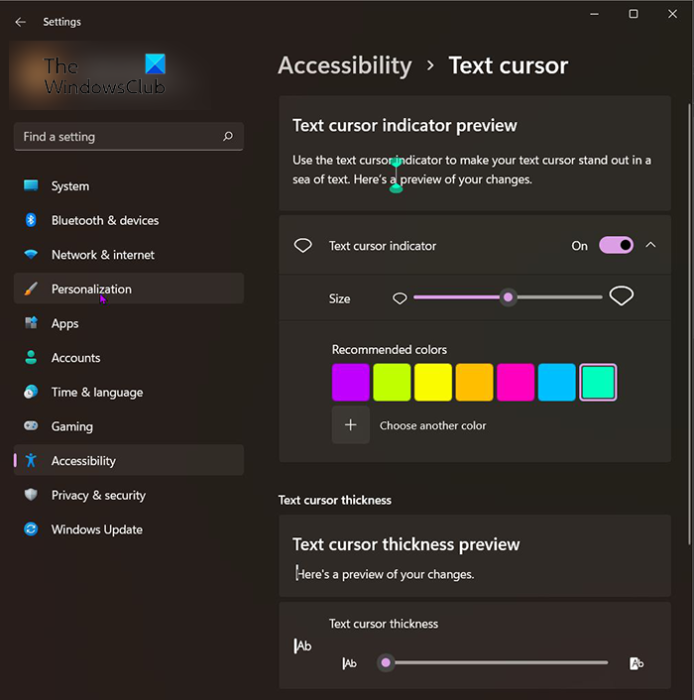
Курсор текста се такође може персонализовати за прилагођене сврхе или приступачност. Укључивање индикатора курсора текста ће поставити двобојне индикаторе изнад и испод Текстуални курсор тако да је лако пронаћи на страници у текстовима.
Можете одабрати боју индикатора текстуалног курсора. Можете користити препоручене боје или кликнути Изаберите другу боју за прилагођене боје.
Дебљина курсора текста
како препознати да ли је ваш рачунар хакован Виндовс 10
Можете променити дебљину курсора текста. Да би курсор текста био дебљи или тањи, померите клизач удесно или улево.
Читати: Промените величину, боју и дебљину индикатора курсора текста у Виндовс-у
Повезана читања:
- Учините да трепћући курсор миша буде дебљи и већи
- Промените дебљину курсора миша и брзину трептања.
Како променити боју миша у оперативном систему Виндовс 11?
Да бисте променили боју и шему миша, кликните на Старт и претражите или идите на икону за претрагу на траци задатака, откуцајте „Подешавања миша“ и кликните на њу. Бићете преусмерени на прозор Блуетоотх и уређаји - Миш. Идите на дно прозора и кликните Показивач миша . Бићете преусмерени на „Приступачност“ – „Показивач миша и додир“. Погледајте испод Показивач миша, а затим Стил показивача миша. Видећете четири опције боја: бела, црна, обрнута и прилагођена. Изаберите једну од ових опција боја да бисте променили боју миша.
Повезан : Промените боју показивача миша у црвену, пуну црну, итд. на Виндовс-у ради боље видљивости.
Како добити курсор за крстић?
Да бисте добили курсор и показивач укрштенице за Виндовс 11, следите ове кораке:
- Притисните Вин+Ме да отворите подешавања оперативног система Виндовс.
- Иди на Блуетоотх и уређаји > Миш .
- Притисните Додатна подешавања миша .
- Пребаците на показивачи таб
- Изабери редован избор > Прегледај .
- Изаберите показивач миша и кликните на отворен .
- Притисните ФИНЕ дугме.
Можете преузети бесплатни прилагођени курсор и показивач из поузданог извора.
читати Напомена: Промена курсора миша неће бити трајна у Виндовс 11.